Wydzielanie i umieszczanie osób w kompozycji może być trudnym, ale także kreatywnym zadaniem. W tym samouczku poświęcimy się efektywnemu wydzielaniu lewej osoby i harmonijnemu umieszczaniu obu mężczyzn na tle szachownicy. Dzięki odpowiednim technikom i odrobinie cierpliwości stworzysz atrakcyjne i przekonujące zdjęcie.
Najważniejsze wnioski
- Wydzielanie lewej osoby w Photoshopie
- Używanie obiektów inteligentnych dla elastyczności
- Organizacja warstw poprzez grupowanie dla lepszej przejrzystości
- Proporcjonalna regulacja i pozycjonowanie figur
Instrukcja krok po kroku
Na początku zajmiemy się lewą osobą w obrazie. Ta osoba będzie później reprezentować ludzkość, która zostanie wyposażona w kilka mechanicznych elementów. Upewnij się, że nie ma niebieskiego odcienia w tym obrazie, ponieważ został on usunięty w poprzednim obrazie. To kluczowe, aby kolor skóry obu osób się zgadzał.
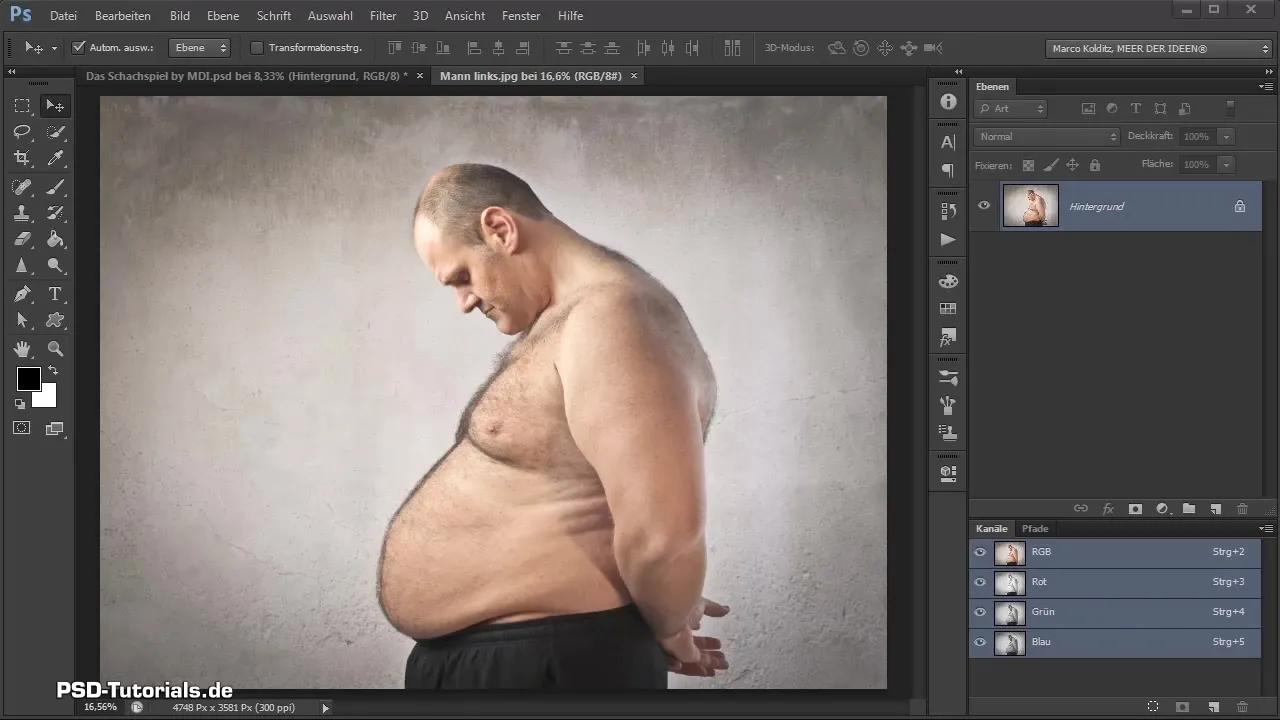
Teraz musimy wydzielić lewą osobę z jej tła. Ponieważ odbywa się to tą samą techniką co w ostatnim obrazie, w filmie zrobię skok w czasie, aby pokazać ci metodę.
Po skoku w czasie, odbiłem obraz poziomo za pomocą „Edycja” i „Transformacja”. Dzięki temu możemy zintegrować lewą osobę w kompozycji. Wydzielenie zostało również starannie wykonane, dzięki czemu wygląda schludnie, a tło może być dostosowane według potrzeb.
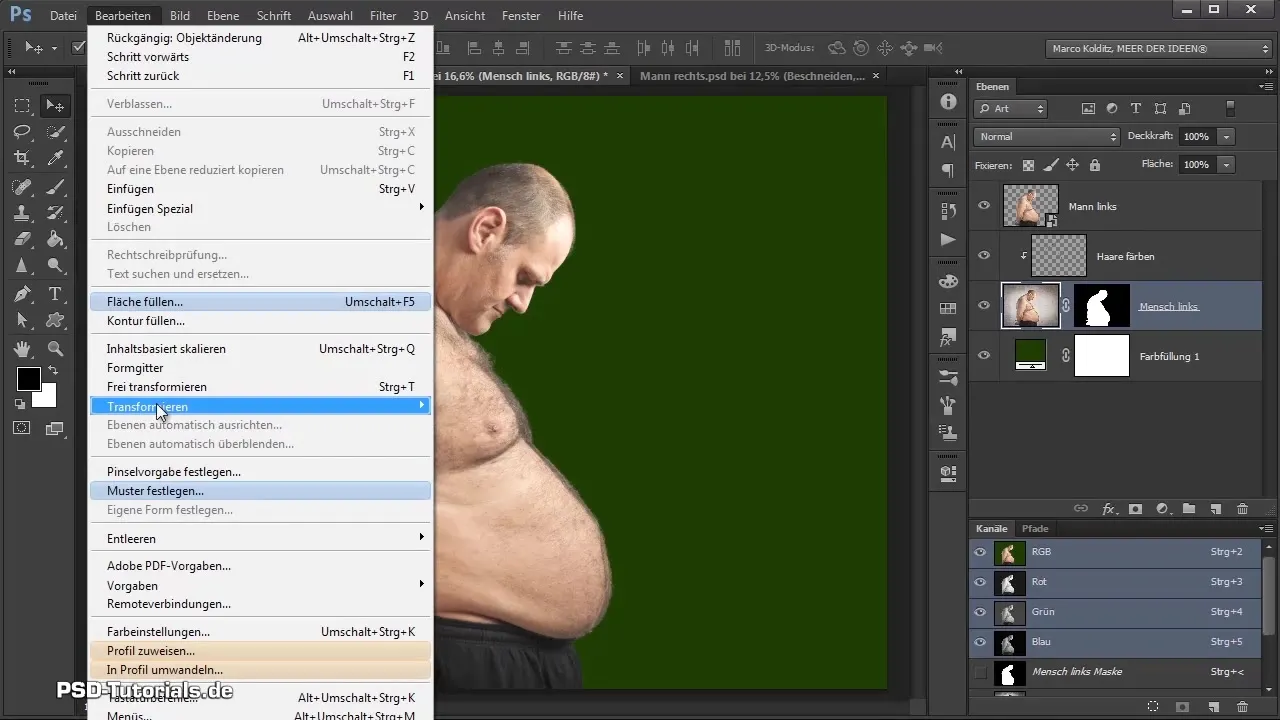
Teraz zebrałem wszystkie potrzebne pliki. Utworzyłem obiekt inteligentny, który pozwala mi elastycznie umieścić osobę w kompozycji. Upewnij się, że warstwa obiektu inteligentnego jest aktywowana, aby przenieść lewą osobę na szachownicę.
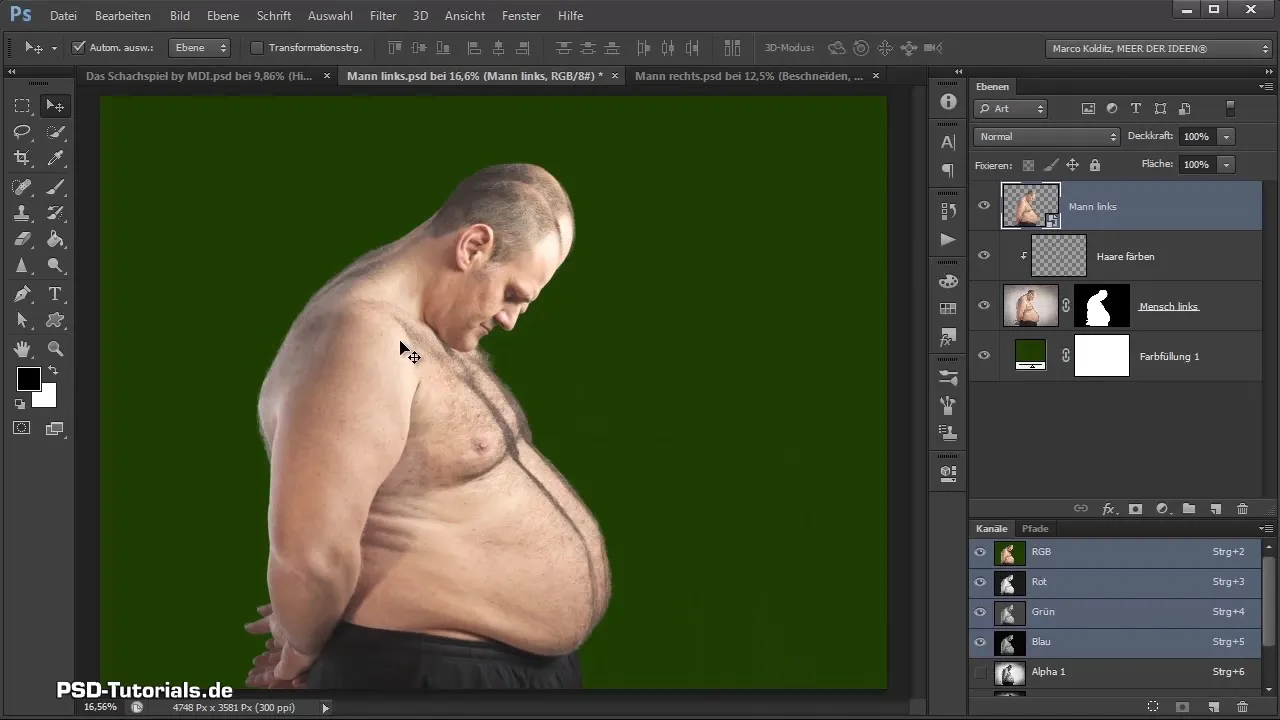
Na początku przenoszę lewą osobę do naszej kompozycji. Krótkoterminowo opuszczam warstwę, a następnie wybieram już stworzoną prawą osobę. Również tę przenoszę do kompozycji, co pozwoli nam zaprezentować obu mężczyzn razem.
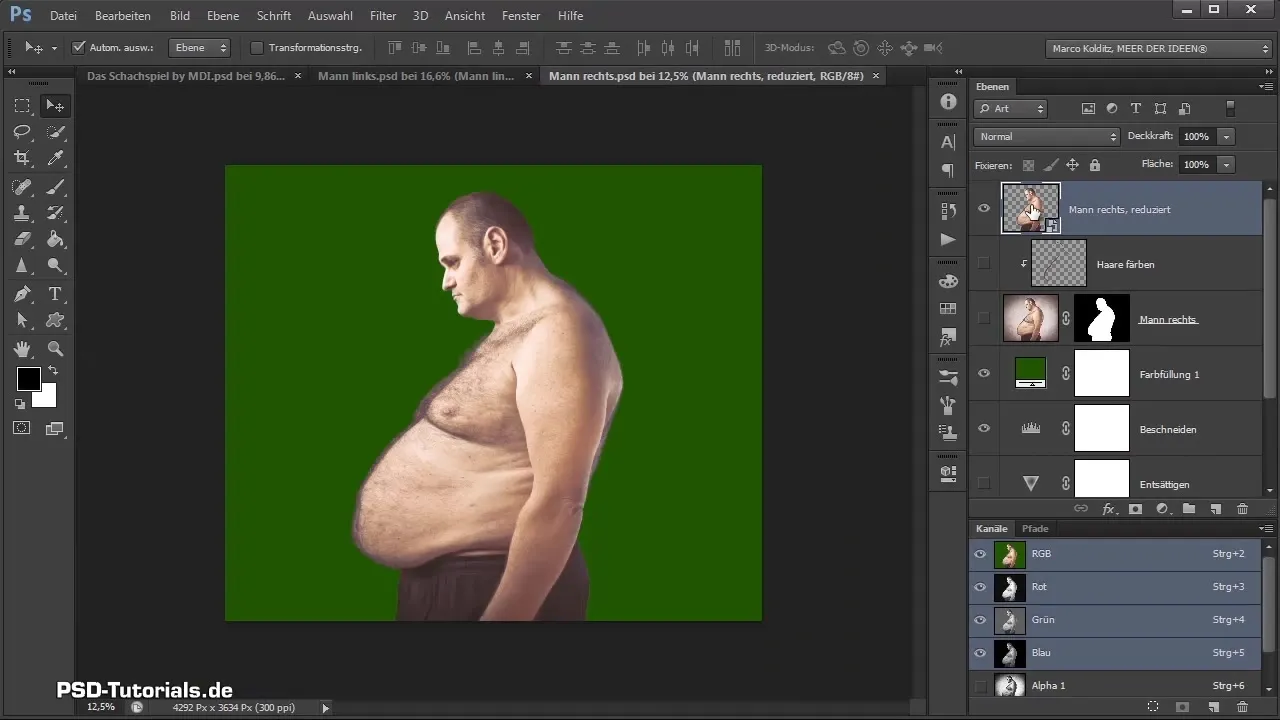
Po umieszczeniu obu mężczyzn w kompozycji przyglądamy się palecie warstw. Obaj wylądowali w grupie „Tło”, co nie jest idealne dla naszej organizacji. Dlatego tworzę nowe grupy i nazywam je odpowiednio: „Mężczyźni”, „Mężczyzna z prawej”, „Mężczyzna z lewej” i „Ciała”.
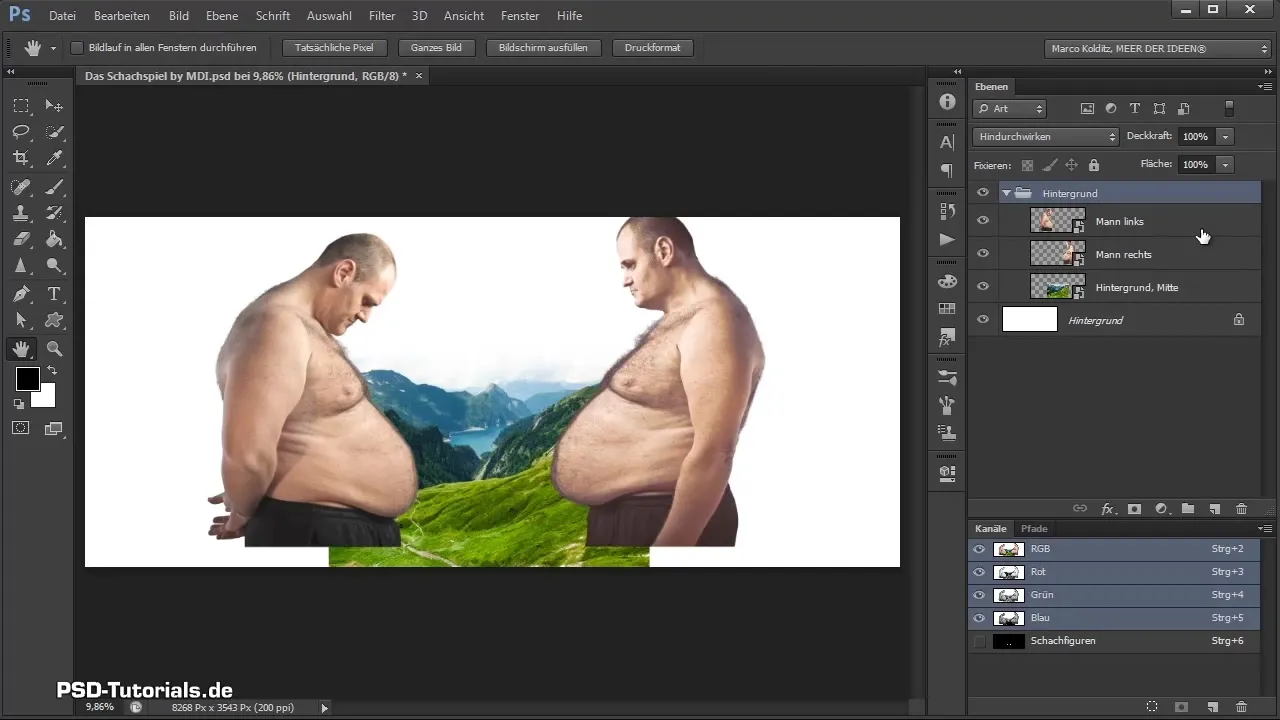
Po utworzeniu nowych grup przenoszę grupę ciała do grupy „Mężczyzna z prawej” i grupę „Mężczyzna z lewej” do grupy mężczyzn. W ten sposób zachowuję porządek w palecie warstw.
Teraz musimy dostosować proporcje obrazów. Klikam na lewą osobę, a następnie naciskam Control + T, aby aktywować transformację. Przytrzymując Shift i Alt, mogę proporcjonalnie zmieniać rozmiar. Upewnij się, że obrazy dobrze pasują i harmonijnie wpisują się w całość.
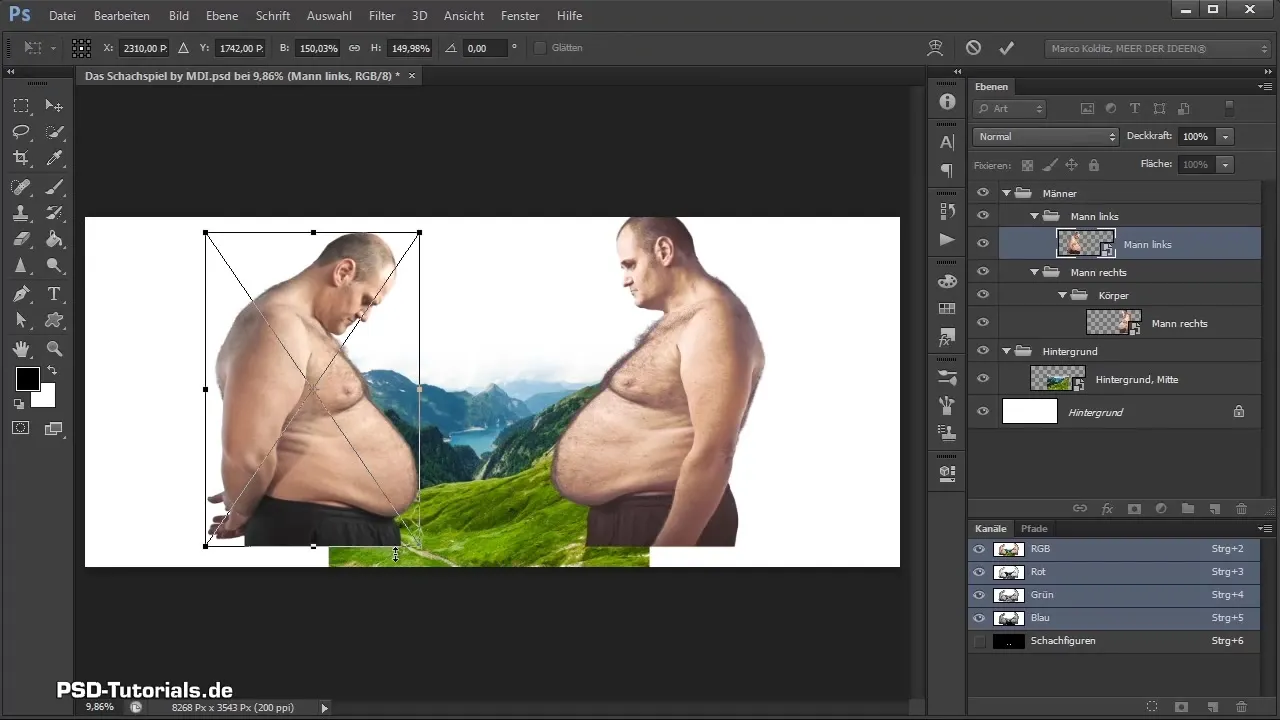
Może się zdarzyć, że osoba porusza się szarpany podczas powiększania. Wynika to z włączonej funkcji wyrównania w Photoshopie, która może „przyciągać” do krawędzi podczas powiększania. Dlatego dezaktywuję funkcję wyrównania, aby mieć większą swobodę w pozycjonowaniu.
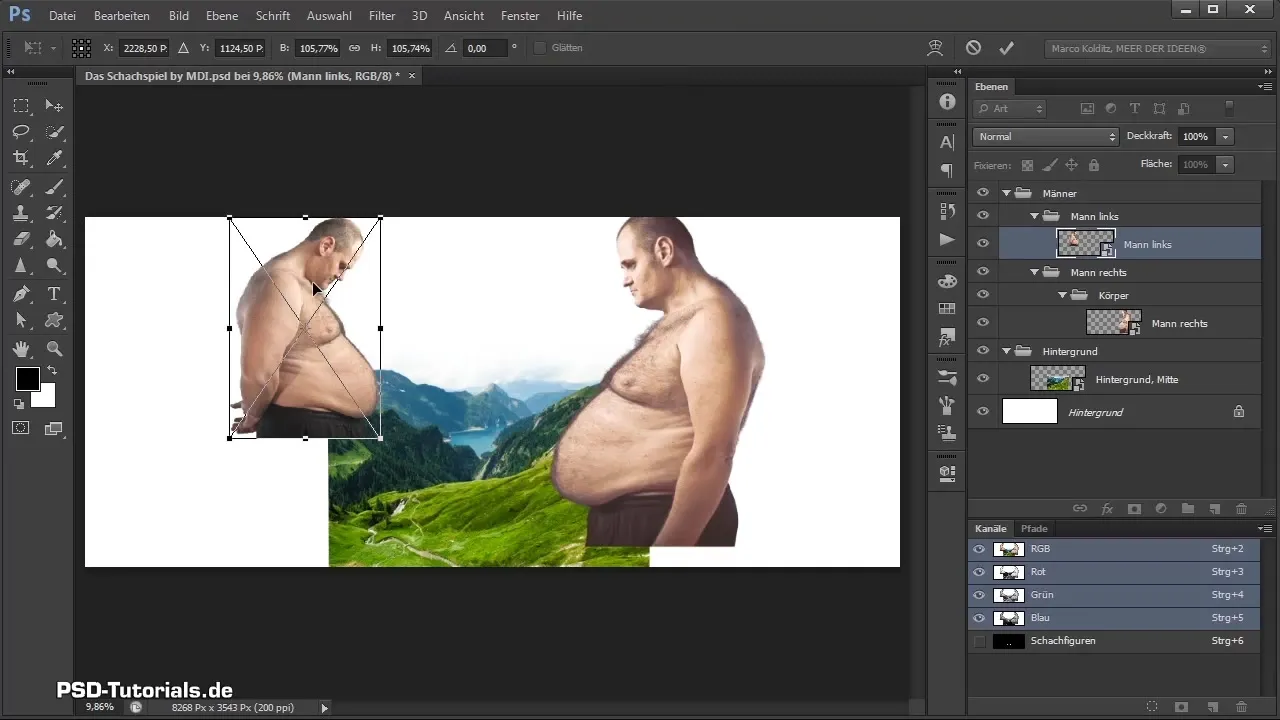
Teraz zacznij układać obrazy w taki sposób, aby dobrze wypełniały przestrzeń. W tym kroku należy harmonijnie ustawić obrazy względem siebie. Poświęcam czas na sprawdzenie rozmiaru i pozycji obu mężczyzn, aby upewnić się, że wyglądają atrakcyjnie.
Tę samą metodę stosuję również do prawej osoby. Ustawiam ją w taki sposób, aby dobrze pasowała do całości i kompozycja na szachownicy była jak najlepiej wyeksponowana. Oczywiście możesz poświęcić więcej czasu na znalezienie najlepszej pozycji.
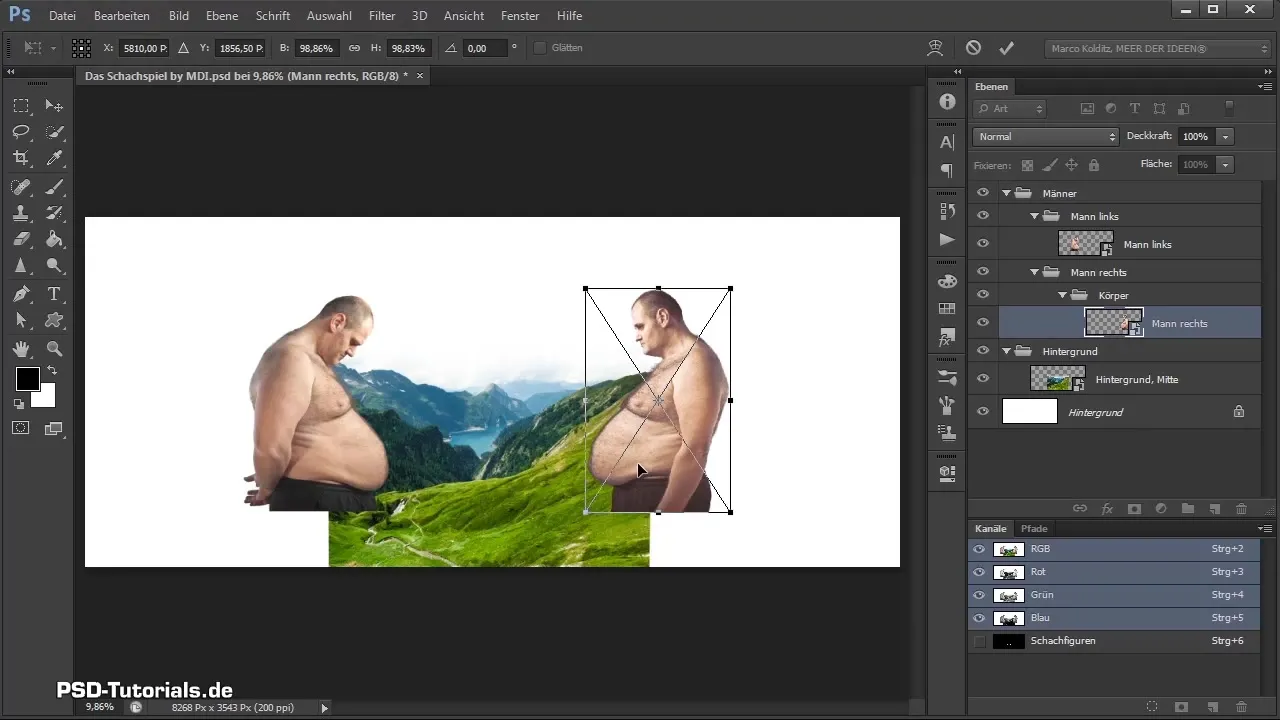
Obaj mężczyźni są teraz dobrze umiejscowieni. W następnej części samouczka będziemy kontynuować z wydzielaniem skał i przygotowaniem ich do kompozycji. To będzie ekscytujące wyzwanie!
Podsumowanie - Kompozycja szachowa: Wydzielanie lewej osoby i umiejscowienie
W tym samouczku nauczyłeś się, jak wydzielić lewą osobę, zintegrować ją w swojej kompozycji i harmonijnie ustawić obu mężczyzn. Dzięki odpowiednim narzędziom i metodom możesz tworzyć imponujące kompozycje, które odzwierciedlają twoją kreatywność.
Często zadawane pytania
Jaki jest najlepszy sposób na wydzielenie osoby w Photoshopie?Najlepsze techniki to korzystanie z narzędzi selekcji i używanie masek, aby umożliwić precyzyjne wydzielania.
Jak mogę lepiej zorganizować swoje warstwy w Photoshopie?Używaj grup, aby łączyć powiązane warstwy i utrzymywać swoją paletę warstw w porządku i przejrzystości.
Co robić, gdy proporcje moich obrazów są nieodpowiednie?Użyj narzędzi transformacji, takich jak skalowanie, aby dostosować proporcje do pożądanych rozmiarów.
Jak mogę pracować z obiektami inteligentnymi w Photoshopie?Obiekty inteligentne oferują elastyczność, ponieważ możesz je skalować i transformować w dowolny sposób, nie wpływając na jakość obrazu.
Dlaczego moje zdjęcie ma niebieski odcień?Niebieski odcień może być spowodowany błędnymi kolorami w ustawieniu obrazu. Sprawdź korekcję kolorów i dostosuj, aby to naprawić.


